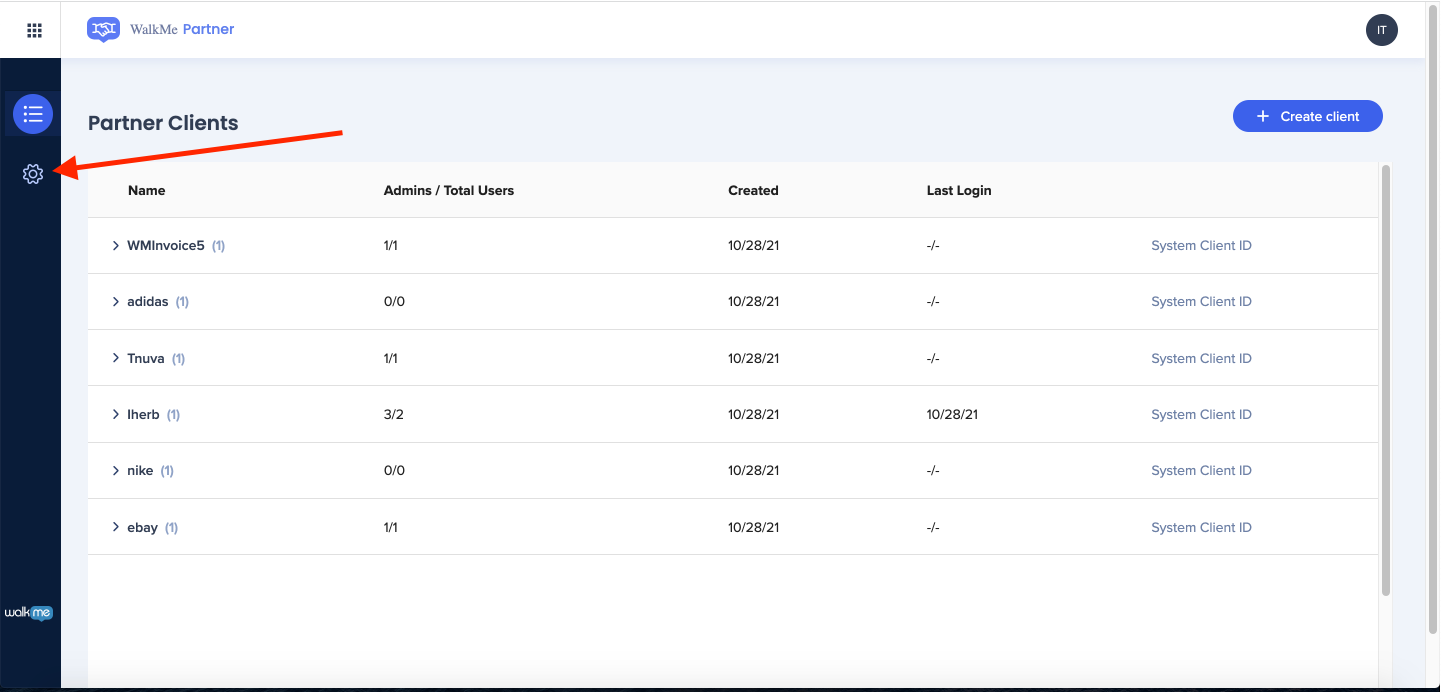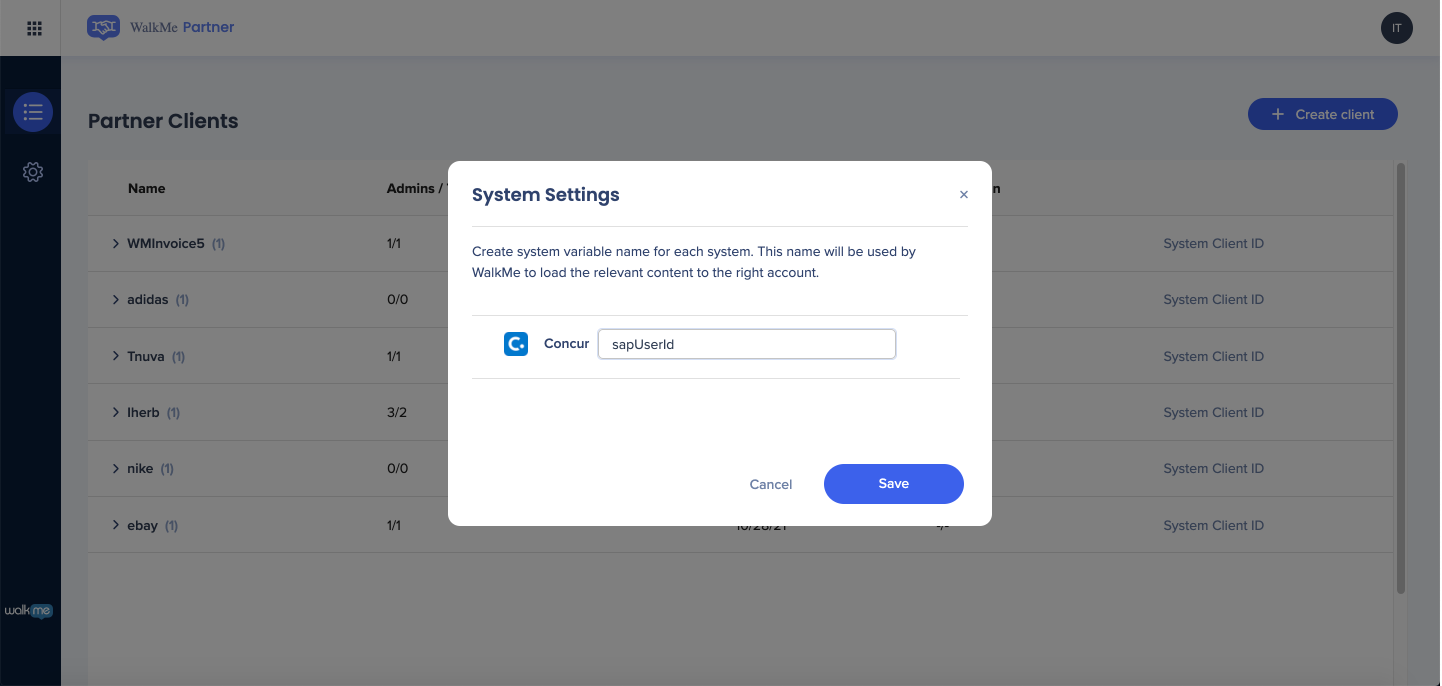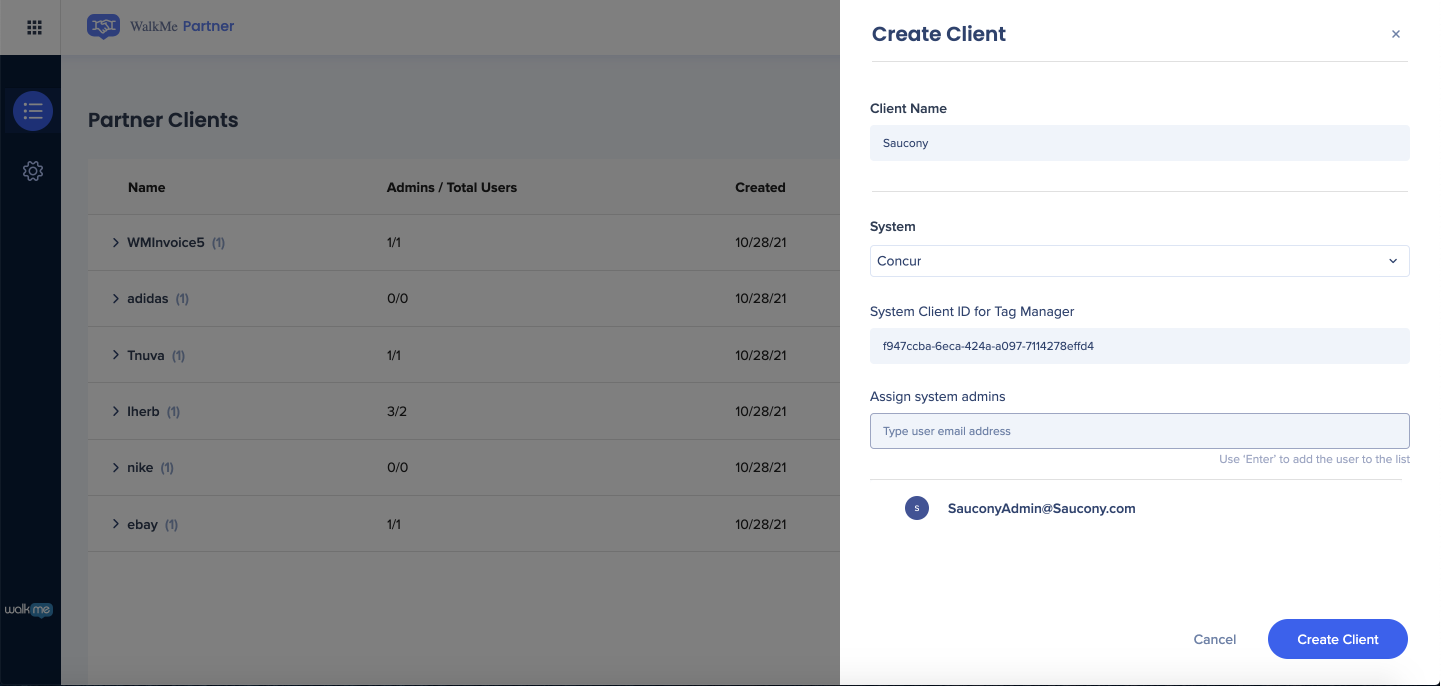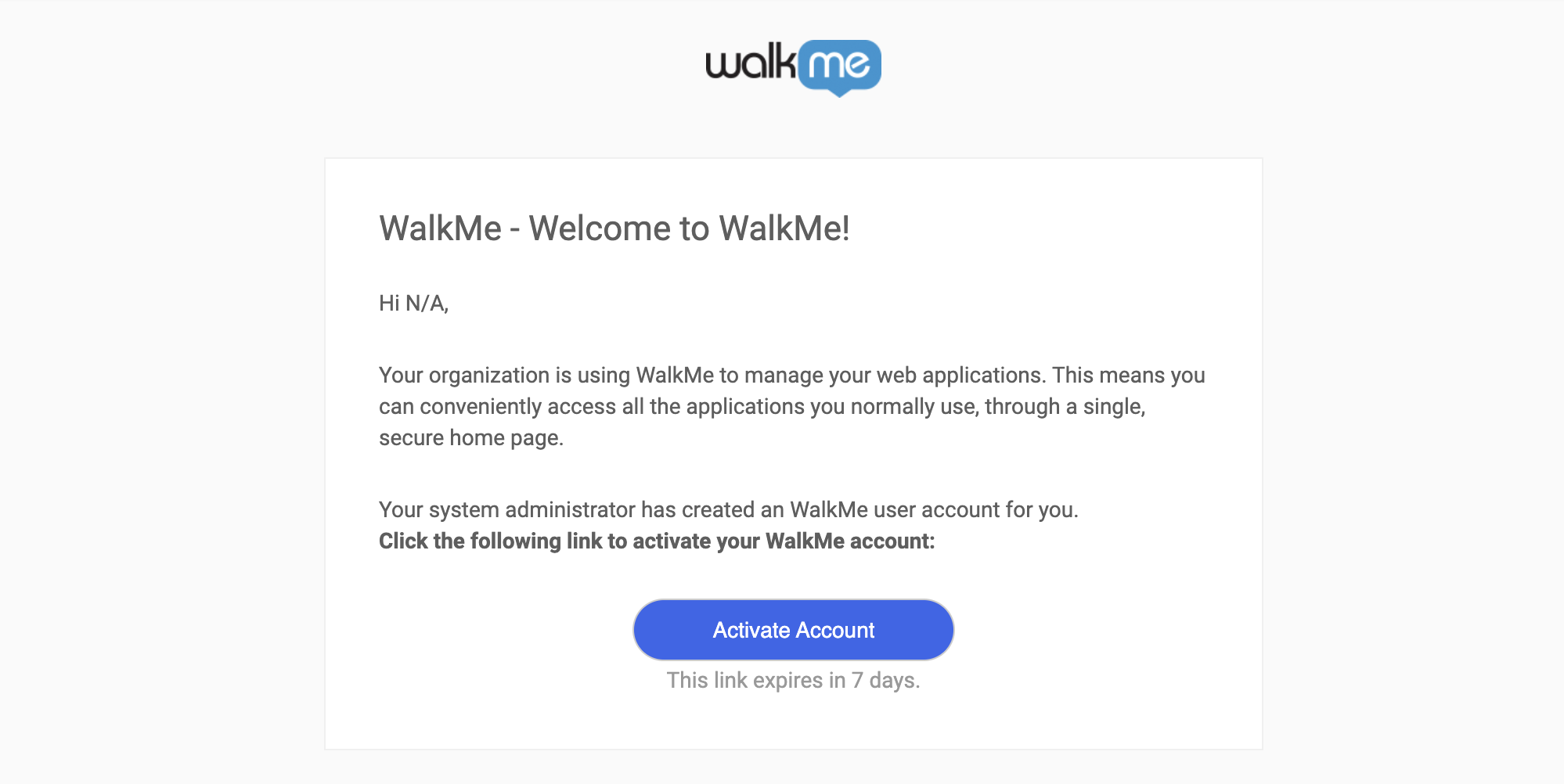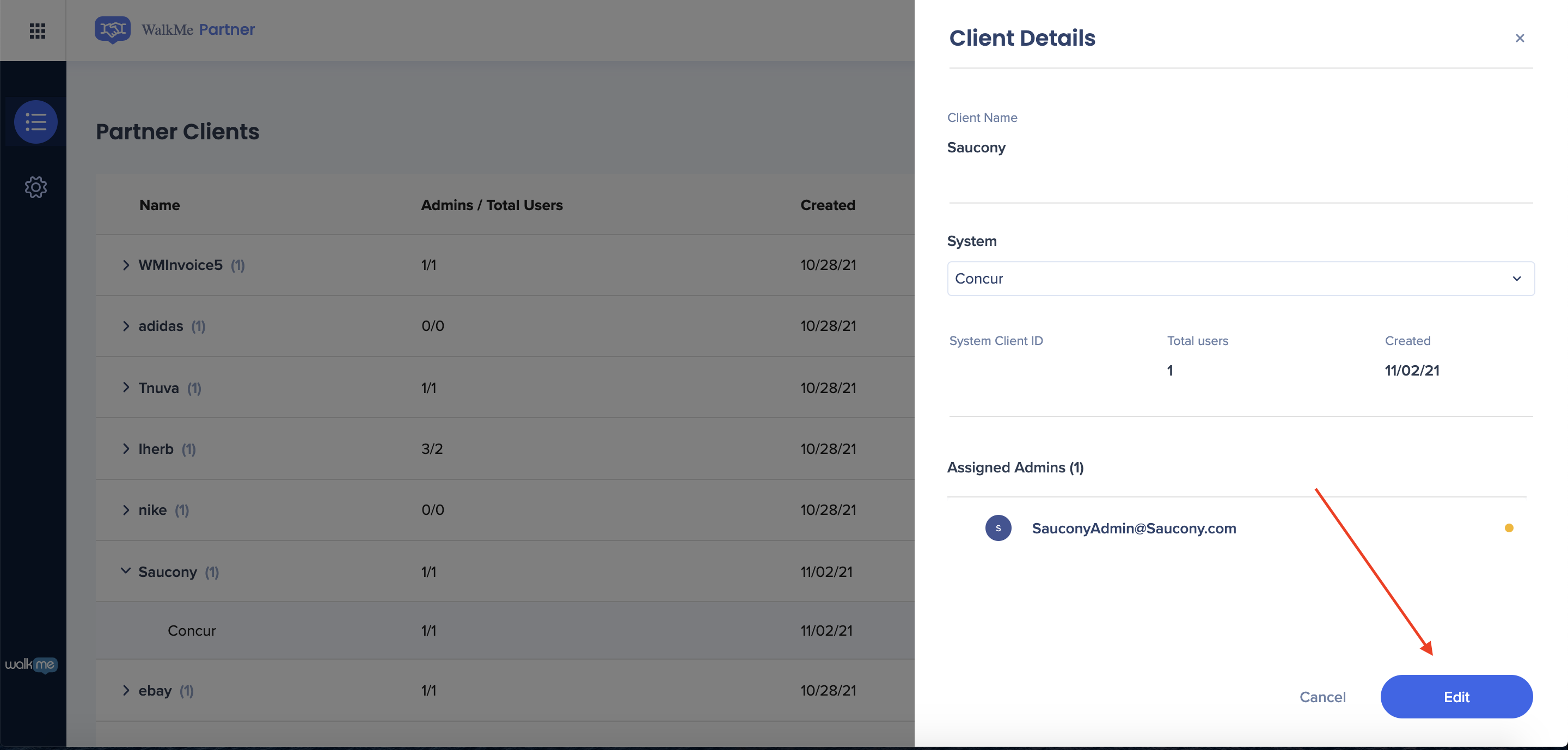Kurzübersicht
Das WalkMe-Partnerportal bietet die Flexibilität, Inhalte mit mehreren Konten zu verwalten und zu teilen, während jedes Konto weiterhin Inhalte erstellen und an die individuellen Anforderungen anpassen kann. Das Portal bietet zentralen Zugriff auf die Hauptkonfigurationen, die von Partnern benötigt werden.
Dort können Sie:
- Clients erstellen und verwalten
- Ein sofort einstzbares Snippet ohne zusätzlichen Aufwand für den Kunden (über Tag-Manager) bereitstellen
- Sich einen Überblick über die Nutzungsdaten des Kunden anschauen
Die Partnergalerie ergänzt das Partnerportal. Alle im Editor erstellten Partnerinhalte werden in die Solutions Gallery hochgeladen und stehen dann deren Kunden zum Herunterladen zur Verfügung.
Der Client kann diese Inhalte in sein Editor-Konto herunterladen, sie anpassen und dann die neu erstellten Inhalte veröffentlichen, die dann die Standard-Partnerinhalte ersetzen.
Wenn der Benutzer des Kunden auf die Partner-App zugreift, erkennt WalkMe dies und lädt dynamisch das richtige Snippet und dessen einzigartigen WalkMe-Inhalte.
Anmerkung
Sobald Inhalte heruntergeladen und in ein Editor-Konto verschoben wurden, sind sie nicht mehr mit den Originalinhalten verknüpft, und alle Aktualisierungen müssen separat verwaltet werden.
Funktionsweise
Allgemeine Einstellungen
- Anmeldung beim Partnerportal unter partner.walkme.com
- Öffnen Sie die Einstellungen.
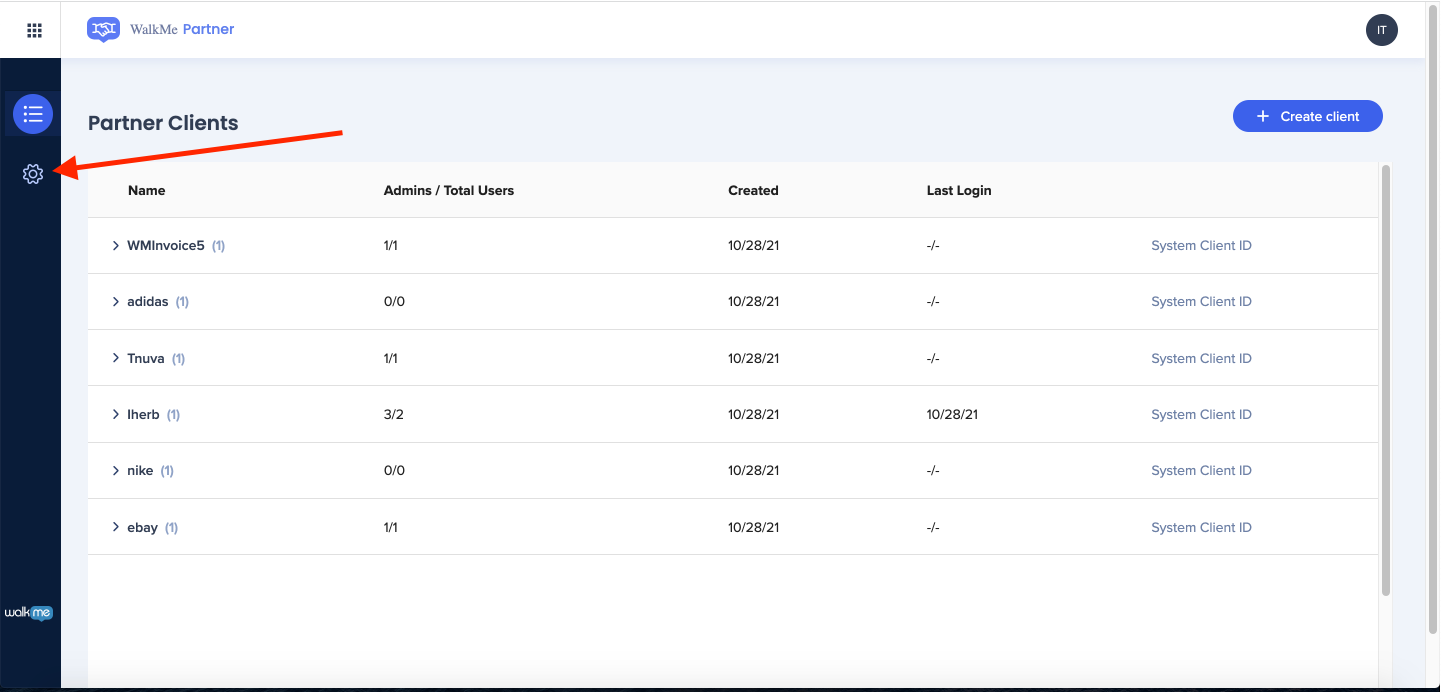
- Fügen Sie ein Systemvariablennamen hinzu
- Klicken Sie auf Save.
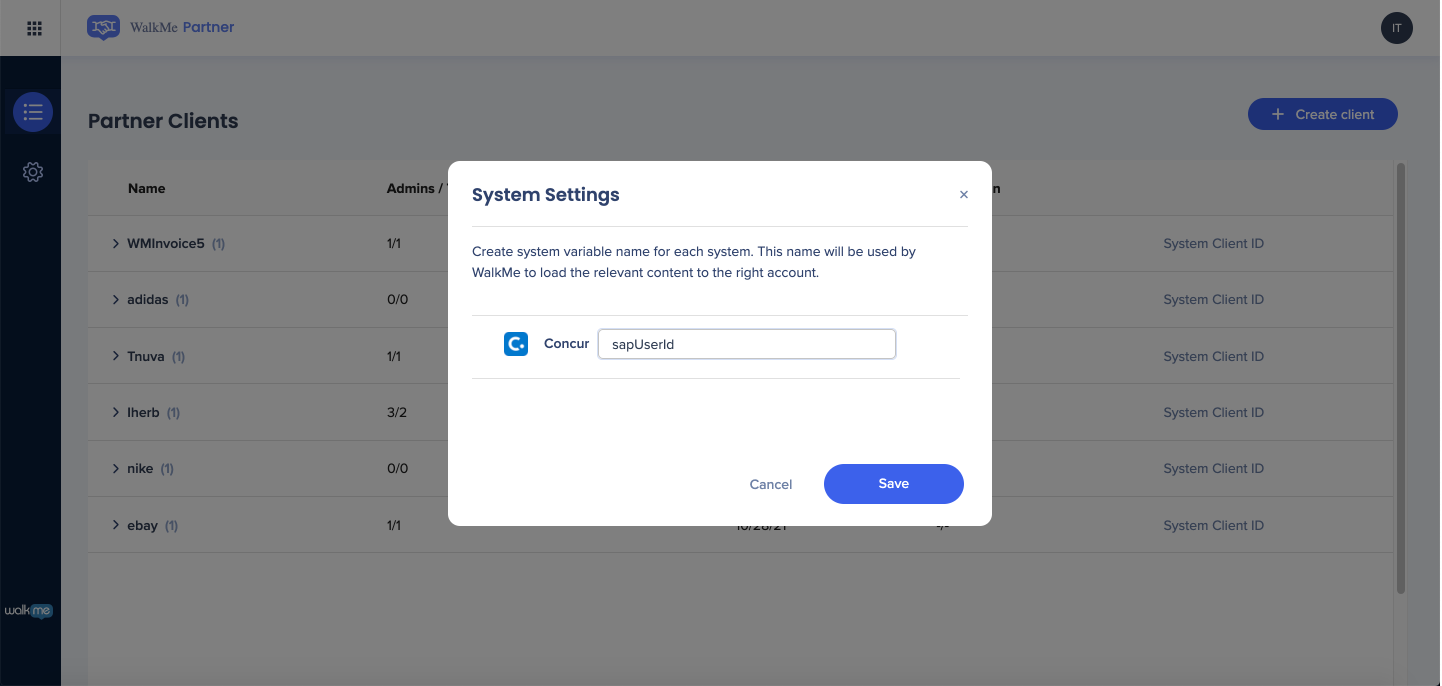
Neuen Client erstellen
- Klicken Sie auf + Client erstellen
- Geben Sie den Client-Namen ein.
- Wählen Sie ein System aus den Dropdown-Optionen
- Geben Sie die System-Client-ID für Tag Manager ein
- Beispiel: f947ccba-6eca-424a-a097-7114278effd4
- Systemadministratoren zuweisen
- Klicken Sie auf Client erstellen
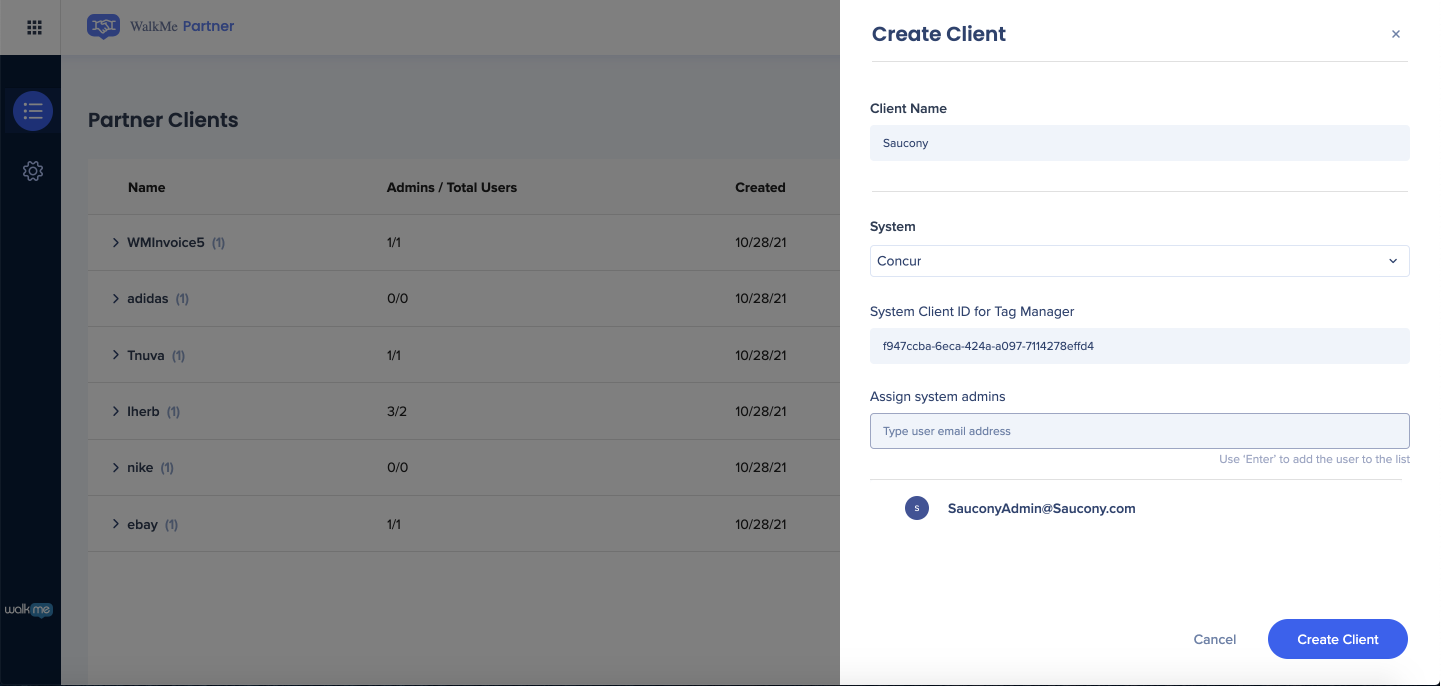
Anmerkung
- Derzeit werden nur SAP Concur-Systeme unterstützt
- Mindestens ein Admin muss zugewiesen sein.
Client aktivieren
Nach der Erstellung eines neuen Clients wird eine Aktivierungs-E-Mail an die angegebene Administrator-E-Mail-Adresse gesendet.
Der Client sollte die folgenden Schritte ausführen, um sein WalkMe-Konto zu aktivieren.
- Klicken Sie in der Aktivierungs-E-Mail auf Konto aktivieren.
- Geben Sie den Vornamen, Nachnamen ein und legen Sie ein Passwort für das Konto fest
- Klicken Sie auf Anmelden.
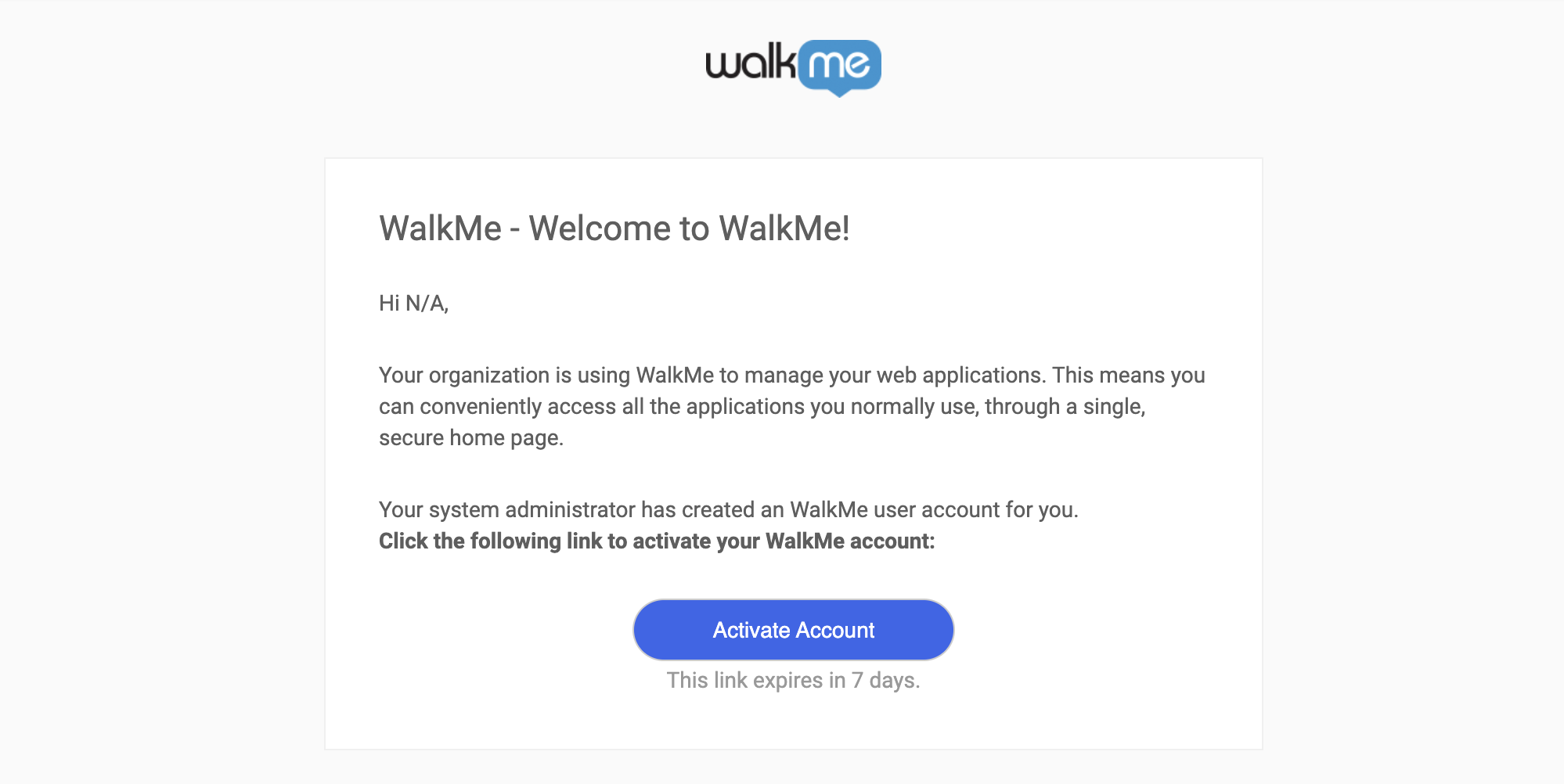
Client bearbeiten
- Klicken Sie auf die Client-Zeile, die Sie bearbeiten möchten
- Klicken Sie auf Bearbeiten
- Bearbeiten Sie die gewünschten Felder
- Klicken Sie auf Save.
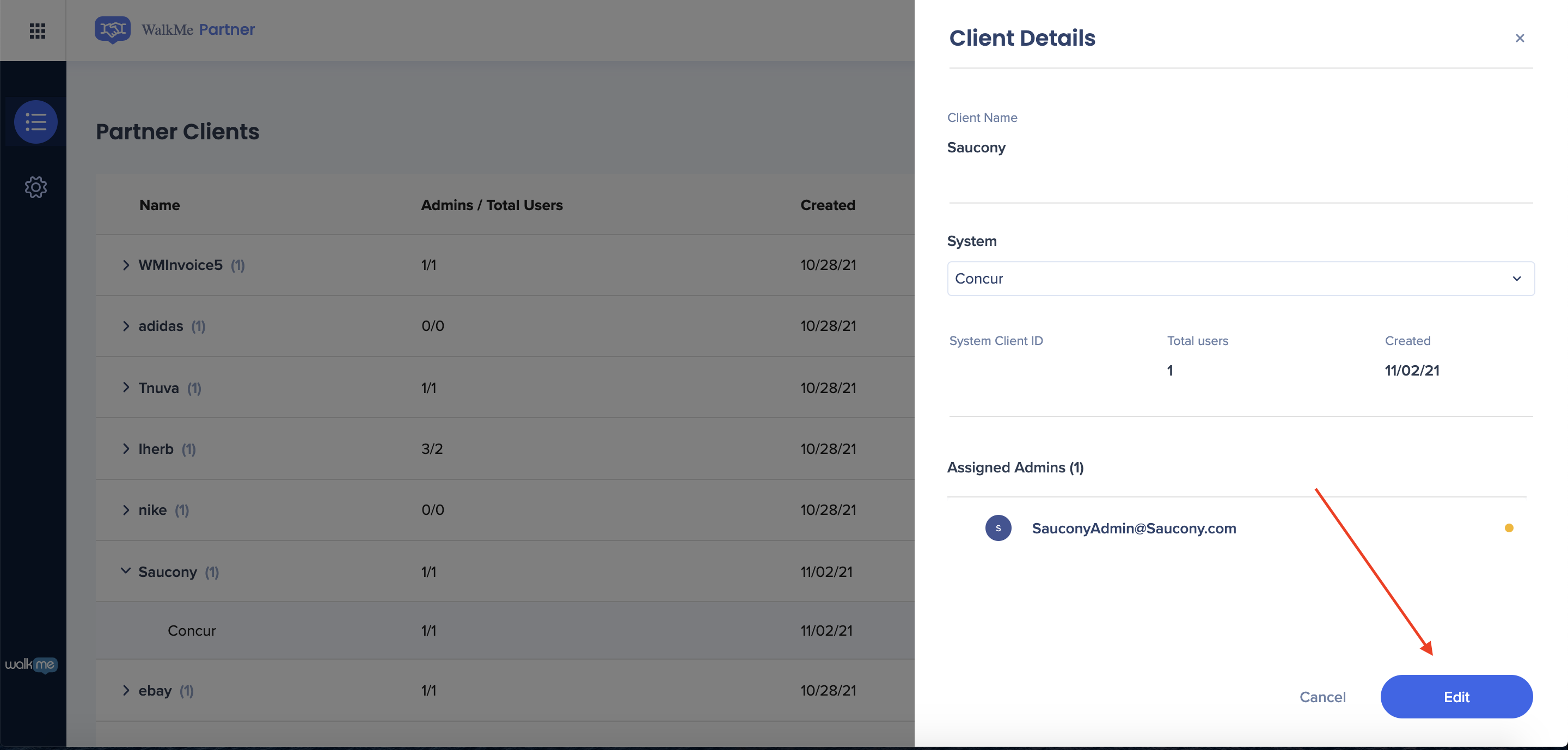
Anmerkung
- Alle Felder außer der „Client Name“ (Client-Name) können bearbeitet werden
- Es gibt auch eine Option, um einen Kunden, der sein Konto noch nicht aktiviert hat, zu entfernen und die Aktivierungs-E-Mail erneut zu senden